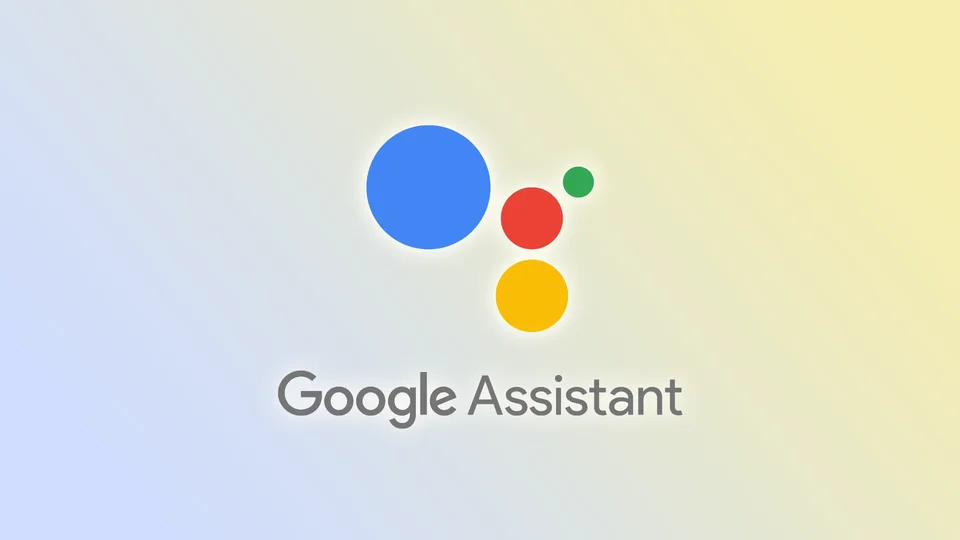Android 및 Google 어시스턴트가 설치된 기타 기기의 많은 사용자는 “OK, Google”기능의 유용성에 주목할 수 있습니다. 예를 들어 핸즈프리로 일부 정보를 찾으려면 특정 문구 하나만 말하면 됩니다. 그러나이 기능은 Google 어시스턴트를 빠르고 쉽게 사용하려는 사람들에게는 유용 할 수 있지만 실수로 활성화하거나 사용하고 싶지 않은 사람들에게는 성가신 일이 될 수도 있습니다.
후자의 범주에 속하더라도 걱정하지 마세요. “OK, Google” 명령을 비활성화하는 방법에는 여러 가지가 있습니다. 스마트폰에서 Google 앱과 해당 설정을 사용하여 이 작업을 수행할 수 있습니다. 하지만 Nest 스피커가 있는 경우 Google Home 앱을 사용해야 합니다.
이제 모든 방법을 자세히 살펴보겠습니다.
Android에서 “OK, Google”을 비활성화하는 방법
Android 디바이스에서 ‘OK, Google’ 명령을 비활성화하려면 다음 단계를 따르세요:
- Android 기기에서 Google 앱을 엽니다.
- 그런 다음 오른쪽 상단 모서리에 있는 프로필 아이콘을 탭하고 설정으로 이동합니다.
- 그런 다음 Google 어시스턴트를 선택합니다.
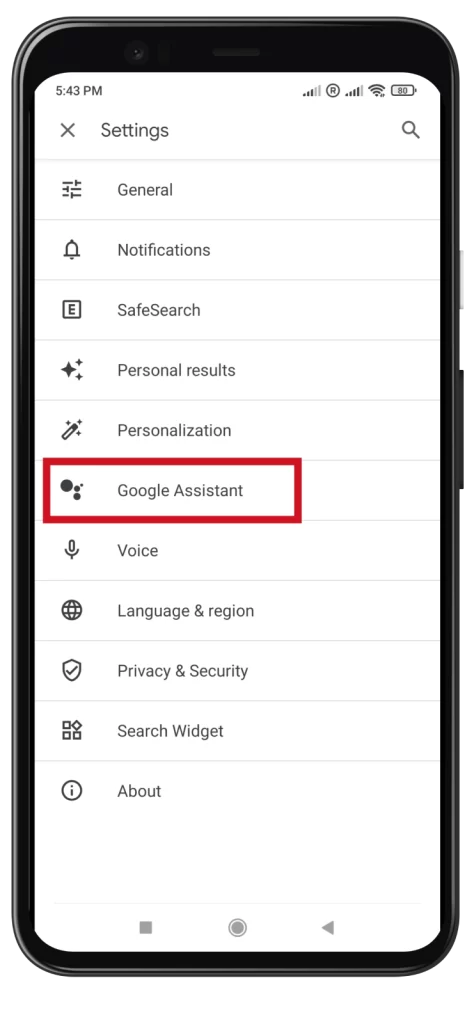
- 인기 설정 아래에서 헤이 구글 및 음성 검색으로 이동합니다.
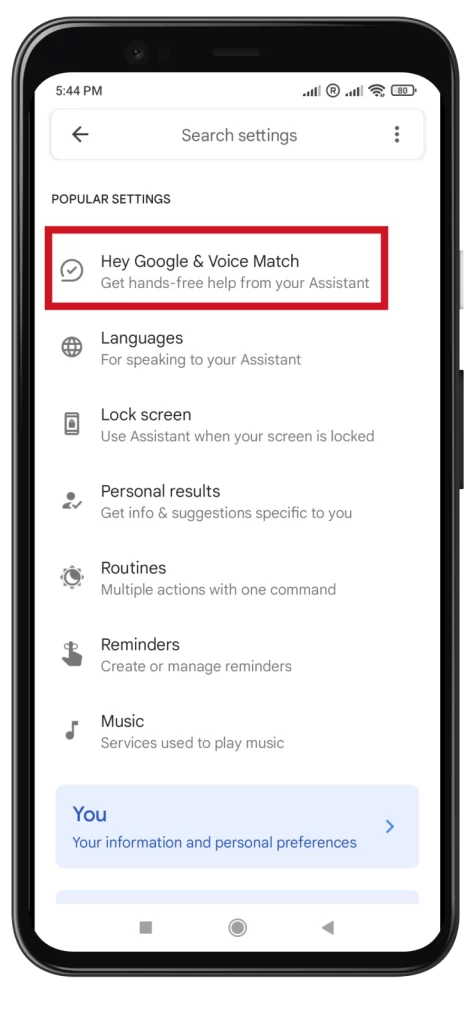
- 마지막으로 ‘확인, Google’ 옵션을 끕니다.
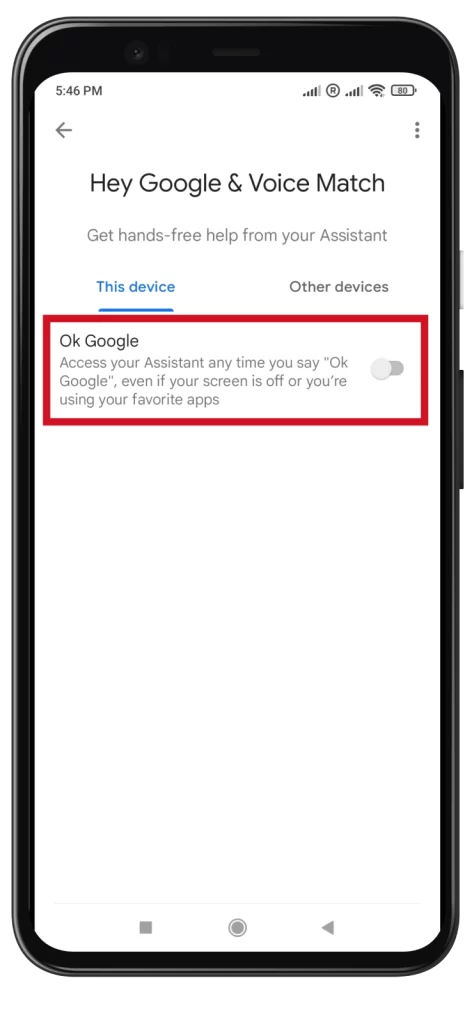
이 단계를 완료하면 ‘OK, Google’ 명령으로 더 이상 Android 기기에서 Google 어시스턴트를 활성화할 수 없습니다.
Android에서 Google 어시스턴트를 끄는 방법
Android에서 Google 어시스턴트를 완전히 비활성화하려면 다음과 같이 하세요:
- Android 기기에서 Google 앱을 엽니다.
- 그런 다음 오른쪽 상단 모서리에 있는 프로필 아이콘을 탭하고 설정으로 이동합니다.
- 그런 다음 설정 목록에서 Google 어시스턴트를 선택합니다.
- 상단에는 인기 설정 섹션이 표시되며, 그 바로 아래(아래로 스크롤)에는 알파벳순으로 정렬된 모든 설정 섹션이 표시됩니다.
- 일반으로 이동합니다.
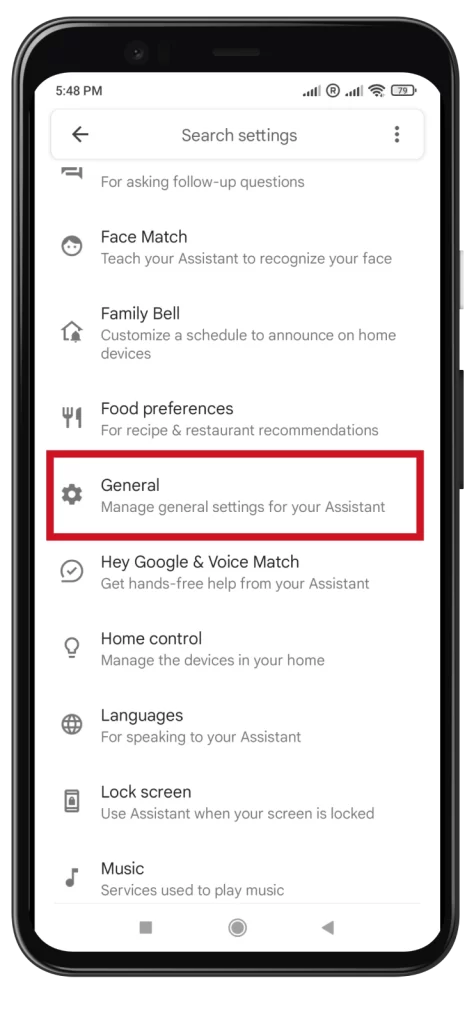
- 마지막으로 Google 어시스턴트 옵션을 비활성화합니다.
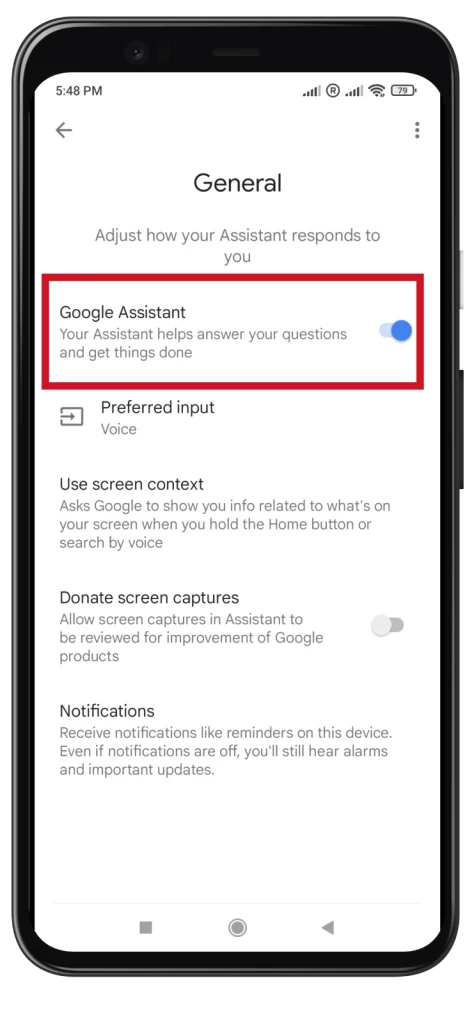
이 단계를 완료하면 Google 어시스턴트의 작동이 중지됩니다.
iPhone에서 “확인, Google”을 끄는 방법
“OK, Google” 기능은 iPhone의 Google 앱 자체에서만 사용할 수 있습니다. iOS에는 음성 어시스턴트 Siri가 있기 때문에 이는 놀라운 일이 아닙니다. 하지만 Google 앱을 사용 중이고 이 기능을 비활성화하려면 다음과 같이 하세요:
- iPhone에서 Google 앱을 엽니다.
- 그런 다음 오른쪽 상단 모서리에 있는 프로필 아이콘을 탭하고 설정으로 이동합니다.
- 음성 및 어시스턴트를 선택합니다.
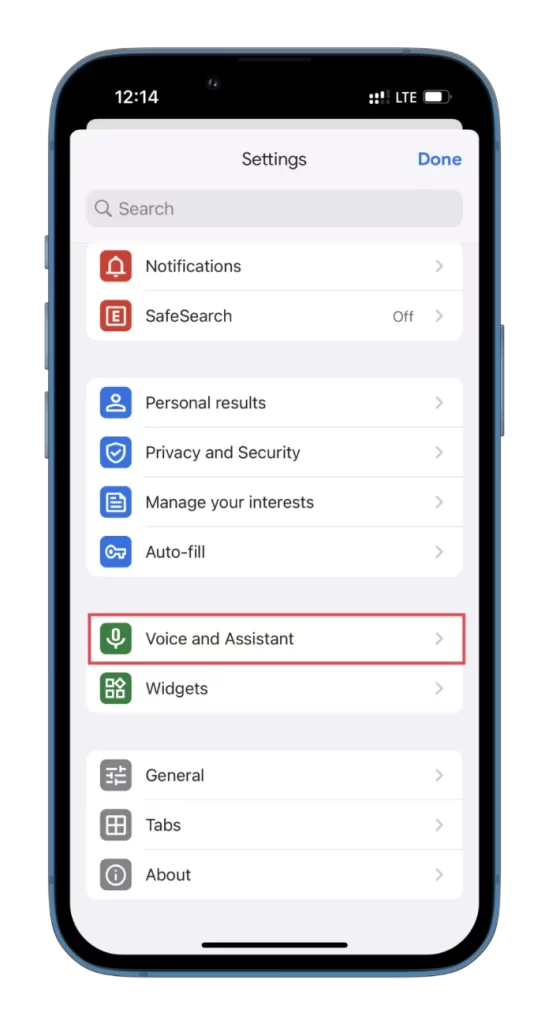
- 마지막으로 ‘OK, Google’ 핫워드 옵션을 비활성화합니다.
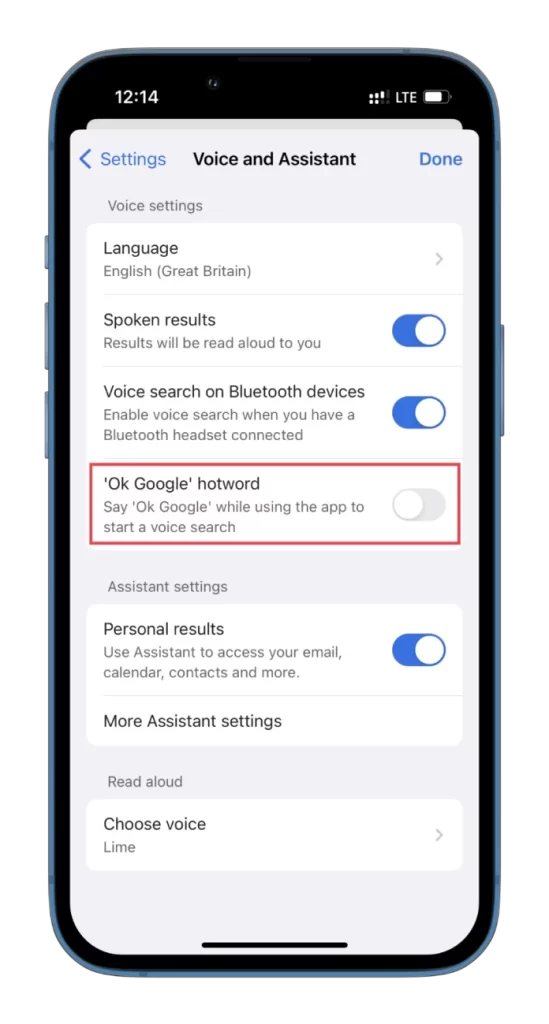
동일한 단계에 따라 ‘확인, Google’ 기능을 다시 켤 수 있습니다.
ChromeOS에서 ‘확인, Google’을 비활성화하는 방법
ChromeOS 기기에서 ‘OK, Google’ 명령을 사용 중지하려면 다음과 같이 하세요:
- 오른쪽 아래 모서리에 있는 시간 아이콘을 클릭하고 설정(톱니바퀴 아이콘)으로 이동합니다.
- 그런 다음 검색 및 어시스턴트 탭으로 이동하여 Google 어시스턴트를 선택합니다.
- 마지막으로 Hey Google에서 끄기 옵션을 선택합니다.
이 단계를 완료하면 ‘오케이, 구글’ 명령으로 더 이상 Google 홈 기기에서 Google 어시스턴트를 활성화할 수 없습니다. 또한 Google 어시스턴트를 완전히 비활성화하려면 스위치를 끄기 위치로 전환하세요.
Google 홈 기기에서 ‘OK, Google’을 비활성화하는 방법
Google Home 또는 Nest 스마트 스피커에서 “OK, Google” 명령 또는 Google 어시스턴트를 비활성화하려는 경우 설정에서 특정 옵션을 찾을 수 없습니다. 하지만 스피커의 마이크 버튼을 눌러 이 기능을 끌 수 있습니다.
Google Home 및 Google Nest 스피커의 마이크 버튼은 뒷면에 있으며, Google Home Mini 및 Google Nest Mini의 마이크 버튼은 전원 코드 근처에 있습니다. 이 버튼을 누르면 기기가 음소거되어 깨우기 단어로 Google 어시스턴트가 활성화되지 않고 비활성 상태가 됩니다. 기기를 다시 사용할 준비가 되면 동일한 마이크 버튼을 사용하여 음소거를 해제합니다.
Google 어시스턴트를 일시적으로 꺼야 하는 경우 Google의 가동 중지 시간 기능을 사용할 수 있습니다. 사용하려면 다음 안내를 따르세요:
- 먼저 Google Home 앱을 열고 스마트 스피커를 선택합니다.
- 그런 다음 알림 및 디지털 웰빙을 탭하고 디지털 웰빙을 선택합니다.
- 그런 다음 서비스를 설정하고 디바이스 목록에서 스마트 스피커를 선택합니다.
- 그런 다음 다운타임 활성화를 위해 원하는 날짜와 시간을 선택합니다.
선택한 기간 동안 Google 어시스턴트가 꺼졌다가 지정된 시간이 지나면 다시 활성화됩니다.